YouTube에서 프레임 단위로 이동하는 방법 [간단하고 쉬움]
내용
의 특징 YouTube에서 프레임 단위로 이동하는 방법 동영상의 특정 순간을 자세히 조사하고 싶을 때 유용할 수 있습니다. 게다가 복잡한 세부 사항을 분석하거나 느린 속도로 콘텐츠를 즐길 수 있습니다. 이 기사에서 AudienceGain은 YouTube 비디오를 프레임별로 이동하고 시청 환경을 완전히 제어할 수 있는 간단한 방법을 안내합니다.
1. 키보드 단축키 사용
키보드 단축키를 활용하는 것은 컴퓨터나 소프트웨어 응용 프로그램을 탐색하고 상호 작용하는 효율적인 방법입니다. 이러한 시간 절약형 키 입력 조합을 통해 사용자는 다양한 기능을 빠르고 정확하게 수행할 수 있습니다.
1.1 유튜브 웹사이트 방문
YouTube에서 프레임 단위로 이동하는 방법 시작하는 가장 간단한 방법입니다. YouTube를 사용하면 동영상을 더 쉽게 선택할 수 있습니다. 원하는 비디오가 이미 나중에 보기 재생 목록에 저장되어 있어 프레임별로 볼 수 있을 것입니다.
1.2 시청할 동영상 찾기
동영상이 없으면 시청할 동영상을 찾아보세요. YouTube를 사용하신다면 시청할 동영상을 찾는 것이 얼마나 간단한지 아실 겁니다. 또한 검색창을 사용하여 원하는 내용을 찾고, 구독 항목을 검색하거나, 홈 화면의 추천 항목을 확인하세요.
1.3 비디오 일시 정지
In YouTube에서 프레임 단위로 이동하는 방법, 동영상을 클릭하거나 키보드의 스페이스바를 눌러 동영상을 일시중지할 수 있습니다.
1.4 키보드 단축키 사용
또는... 키보드에서 이 문자는 M과 ? 사이에 있습니다. 열쇠. 이 키를 사용하면 비디오를 앞이나 뒤로 이동할 수 있습니다. YouTube에서 1프레임 이동하는 방법.
- 프레임 단위로 뒤로 이동하려면 "," 키를 사용하세요.
- 프레임 단위로 앞으로 이동하려면 “.”를 누르세요. 열쇠
선택적 왼쪽 및 오른쪽 화살표 키를 사용하십시오. 이는 풀사이즈 키보드의 오른쪽에 있습니다. 이 키를 사용하면 비디오를 5초씩 빨리 감거나 되감을 수 있습니다.
- 왼쪽 화살표 키를 누르면 5초를 기억할 수 있습니다.
- 오른쪽 화살표 키를 누르면 5초 빨리감기 가능
2. 재생 속도를 활용하세요
의 특징 YouTube에서 프레임 단위로 이동하는 방법 사용자가 오디오 또는 비디오 콘텐츠가 재생되는 속도를 조정할 수 있도록 하여 보다 개인화되고 효율적인 시청 또는 청취 환경을 제공합니다.
2.1 비디오로 이동
검색창을 사용하여 특정 동영상을 찾거나 재생목록 또는 채널을 탐색할 수 있습니다. 스마트 TV, 모바일 기기, 기타 기기에서 YouTube를 시청하는 경우
비디오를 시청하거나 YouTube를 프레임 단위로 재생 일반 속도의 25%로 진행되지만 프레임 단위로 볼 수는 없습니다.
2.2 톱니바퀴 아이콘 선택
기기에 따라 위치가 다를 수 있지만 일반적으로 영상의 상단이나 하단에 위치합니다.
2.3 재생 속도 선택
이는 반점이 있는 재생 아이콘 옆에 있습니다. 기본적으로 이는 보통으로 설정되어야 합니다.
0.25x 선택
이것이 첫 번째 선택이 되어야 합니다. 가장 느린 재생 속도는 0.25x이지만 0.5x 또는 0.75x를 선택할 수도 있습니다.
비디오를 다시 재생
영상은 0.25배속으로 시작됩니다.
3. 다른 도구를 사용하여 도움을 받으세요
YouTube의 기능은 일단 익숙해지면 사용하기 간단하지만, YouTube에서 프레임 단위로 볼 수 있어?, 타사 웹사이트나 브라우저 플러그인을 활용하는 것이 더 빠르다는 것을 알게 될 것입니다. 다행히도 이 범주에 속한다면 몇 가지 옵션이 있습니다.
프레임별로
YouTube 동영상을 시청할 때 사용자는 브라우저 플러그인을 사용하여 프레임별로 프레임을 건너뛸 수 있습니다. 이 플러그인은 마침표나 쉼표 키 대신 화살표 키를 사용하므로 많은 사용자가 YouTube에 내장된 기능보다 이 플러그인을 사용하기가 더 쉽다고 생각합니다.
각 프레임 자세히 보기
웹사이트에서 시청자는 비디오의 URL을 입력하고 영화의 각 프레임을 볼 수 있습니다. 많은 사용자들은 이 웹사이트에 내장된 프레임 진행 버튼이 포함되어 있기 때문에 사용하기 쉽다고 생각합니다.
YouTube에서 프레임 단위로 이동하는 방법 는 다양한 방법으로 비디오 시청 경험을 향상시킬 수 있는 강력한 도구입니다. 이 문서에 설명된 단계를 따르면 AudienceGain을 사용하면 YouTube 환경을 완벽하게 제어할 수 있으므로 속도를 늦추고 프레임별로 동영상을 더욱 자세히 살펴볼 수 있습니다. YouTube를 탐색해 보시기 바랍니다.
가짜 Instagram 팔로어를 만드는 방법은 무엇입니까? IG FL을 높이는 쉬운 방법
가짜 Instagram 팔로어를 만드는 방법은 무엇입니까? 가짜 팔로어를 생성하는 것은 온라인 인지도를 높이는 좋은 방법입니다. 귀하의 계정을 팔로우하지 않는 사용자...
Instagram 팔로어를 유기적으로 늘리는 방법은 무엇입니까? ig 팔로워를 늘리는 8가지 방법
Instagram 팔로어를 유기적으로 늘리는 방법은 무엇입니까? Instagram에는 어떤 게시물이 어떤 사용자에게 표시되는지 결정하는 매우 정교한 알고리즘이 있습니다. 이것은 알고리즘입니다 ...
인스타그램 팔로어 10명을 어떻게 얻나요? 10000 IG FL을 받을 수 있나요?
인스타그램 팔로어 10명을 어떻게 얻나요? 인스타그램 팔로어 10,000명을 달성하는 것은 흥미로운 이정표입니다. 팔로워가 10만명이 될 뿐만 아니라..

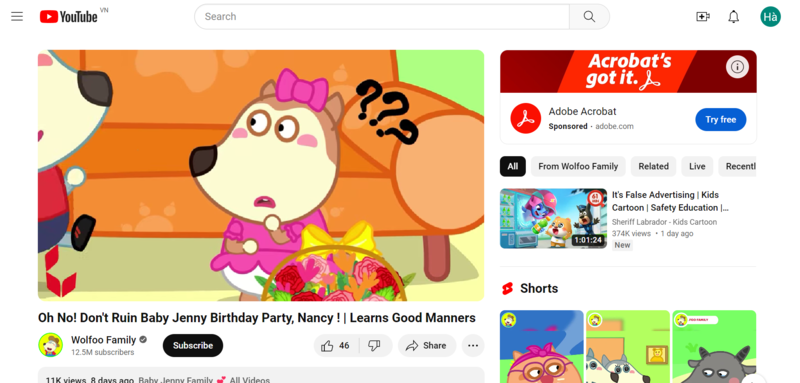
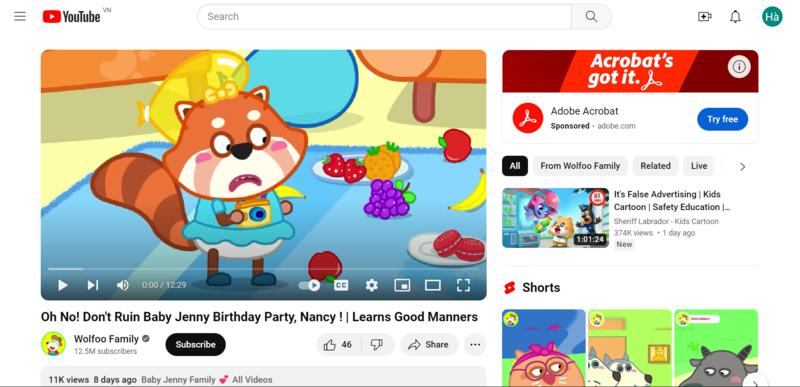
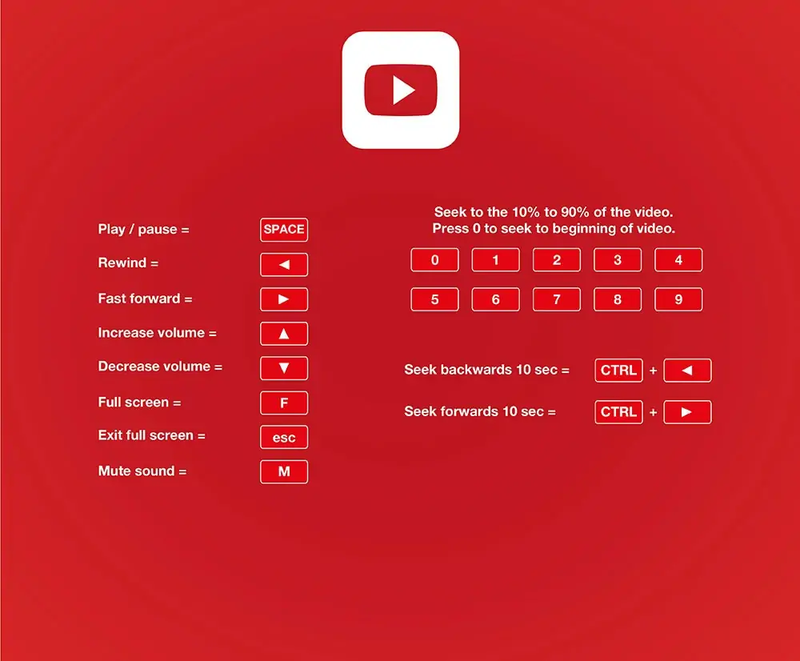
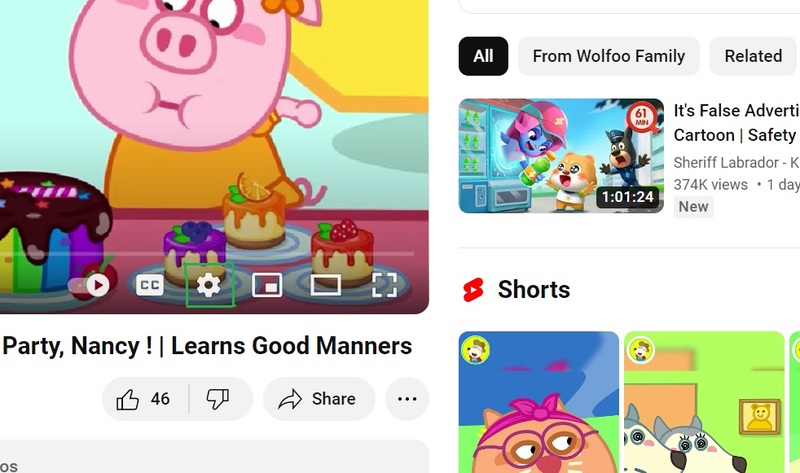
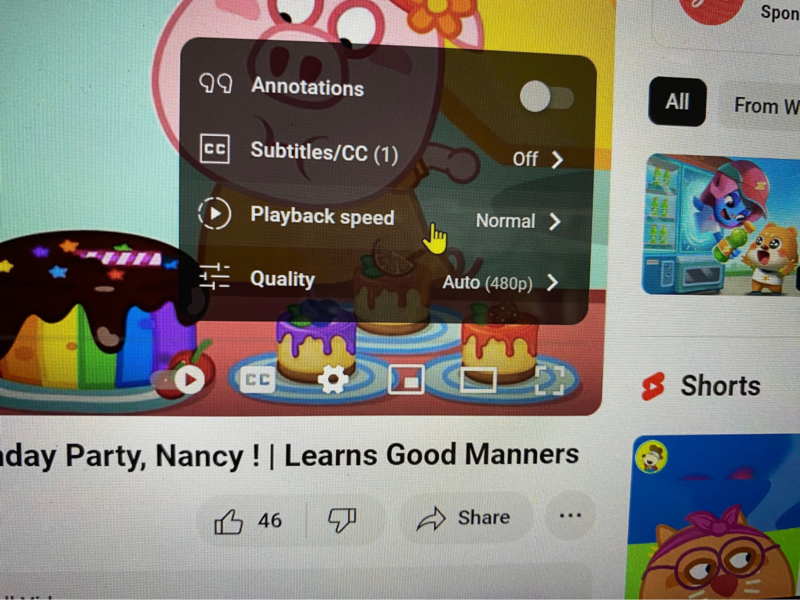
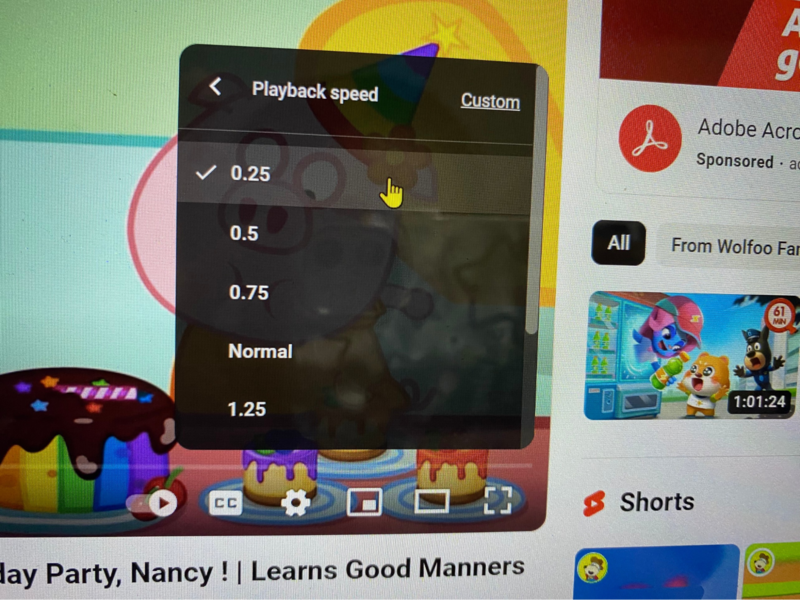
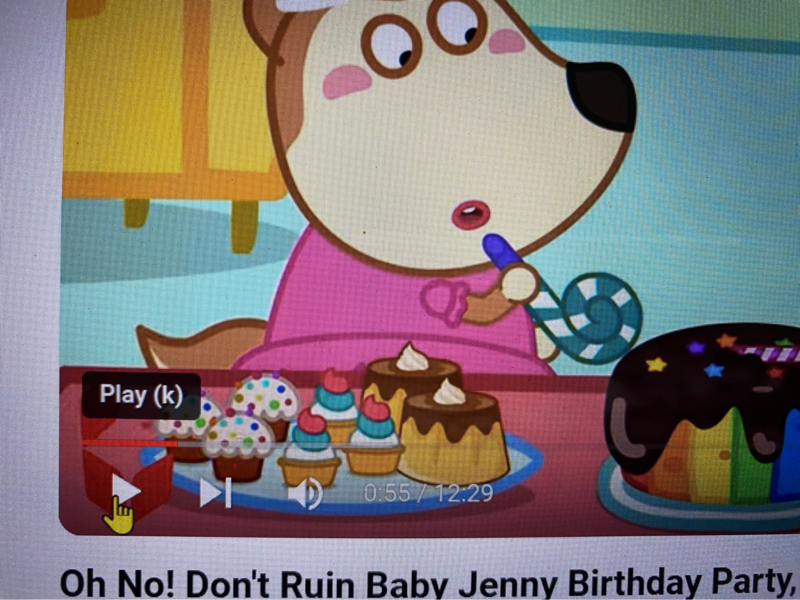
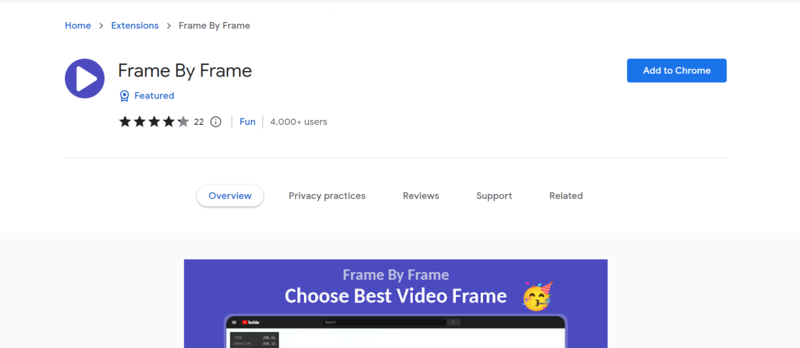



의견을 게시하려면 로그인해야합니다 로그인